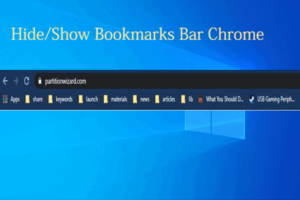Resumen :
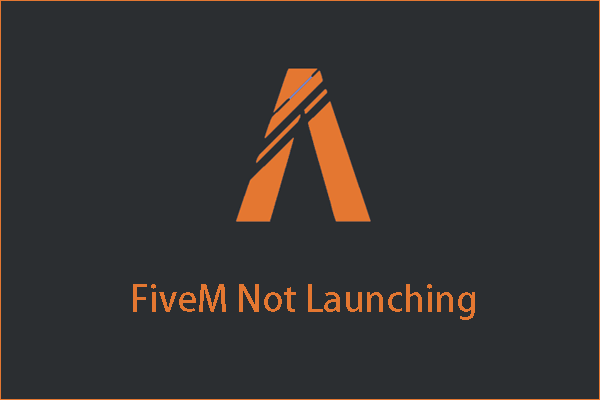
FiveM es una droga para Grand Auto que te permite jugar en multijugador en servidores dedicados personalizados. Sin embargo, algunos jugadores se encuentran «FiveM no se inicia«. Si encuentra el problema, lea el artículo del Asistente para particiones de MiniTool donde se discuten las razones y las soluciones.
Razones por las que «FiveM no arranca»
¿Por qué FiveM no funciona? Posibles razones son:
- Interferencia con programas de seguridad: el Firewall de Windows o el antivirus de su computadora pueden impedir que FiveM funcione.
- Archivos dañados: cuando los archivos FiveM contienen elementos dañados, FiveM no se puede iniciar.
- Interferencia de GPU integrada: FiveM no se inicia cuando su computadora tiene dos GPU e intenta ejecutar el juego en la GPU integrada en lugar de en la dedicada.
Por estas razones, tenemos algunas soluciones para «FiveM no funciona». Pruébelos uno por uno.
Soluciones para «FiveM no se inicia»
- Deshabilitar programas de seguridad
- Verifique la integridad de los archivos del juego
- Eliminar archivos temporales
- Copie el archivo FiveM.exe a la carpeta GTA
- Deshabilitar la GPU integrada
Corrección 1: deshabilite los programas de seguridad
Aquí se explica principalmente cómo desactivar el Firewall de Windows y Windows Defender en Windows 10.
Etapa 1: apurarse Windows + X luego elige el configuraciones opción de menú.
2do paso: Pinchalo Actualización y seguridad en la ventana Configuración.
Paso 3: Elegir la Windows Defender opción en el lado izquierdo.
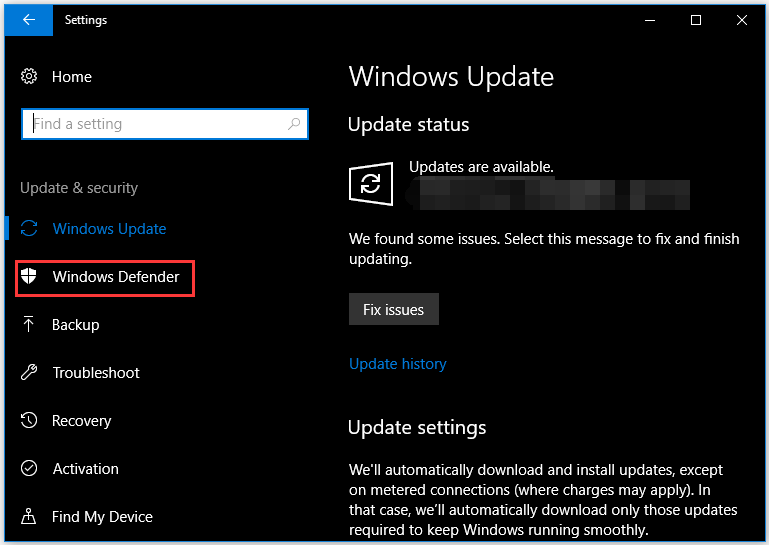
Paso 4: Pinchalo Abra el Centro de seguridad de Windows Defender botón en el lado derecho.
Paso 5: Una vez en la ventana del Centro de seguridad de Windows Defender, haga clic en el botón Protección contra virus y amenazas opción.
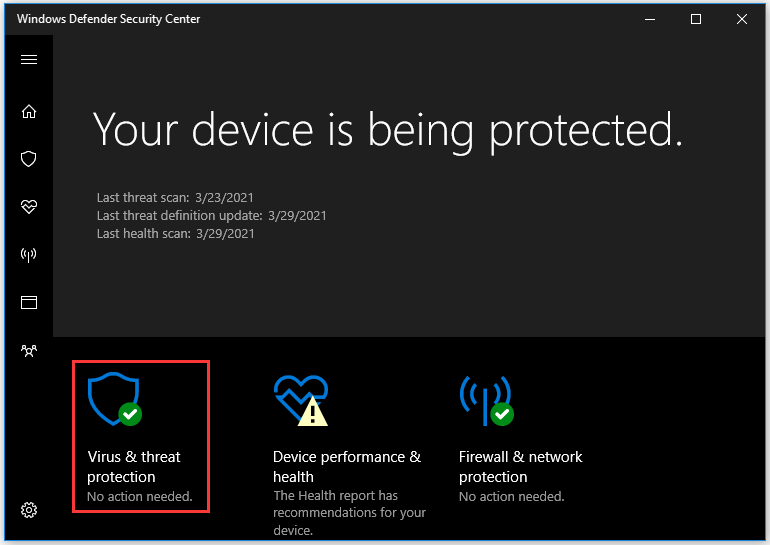
Paso 6: Desplácese hacia abajo hasta que vea el Configuración de protección contra virus y amenazas opción y haga clic en ella.
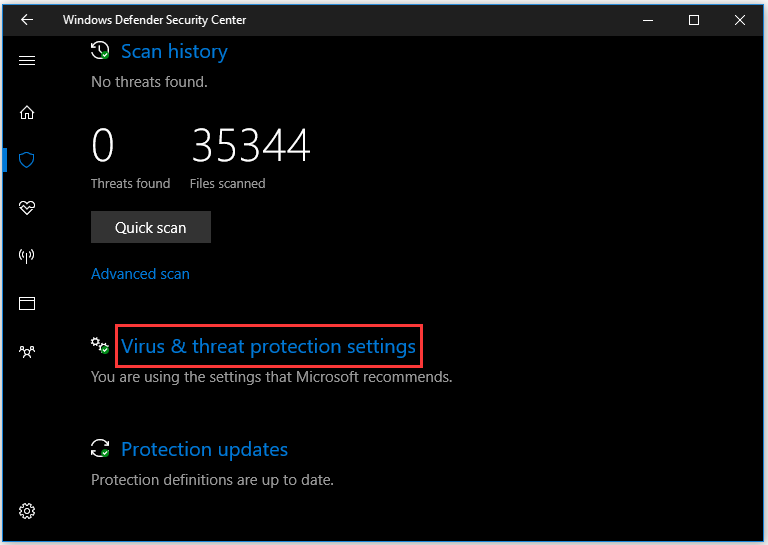
Paso 7: Desactiva ambas opciones: Protección en tiempo real y Protección basada en la nube.
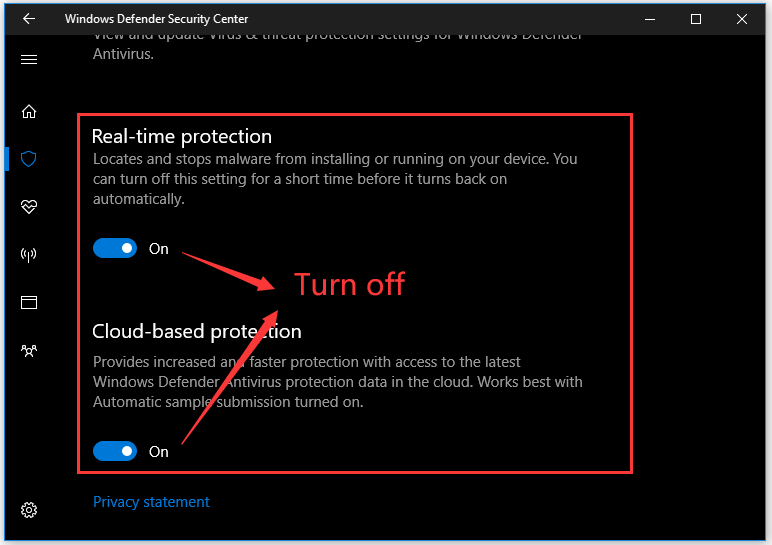
Paso 8: Continúe desactivando el Firewall de Windows. Pinchalo Protección de redes y cortafuegos en el lado izquierdo de la ventana del Centro de seguridad de Windows Defender.
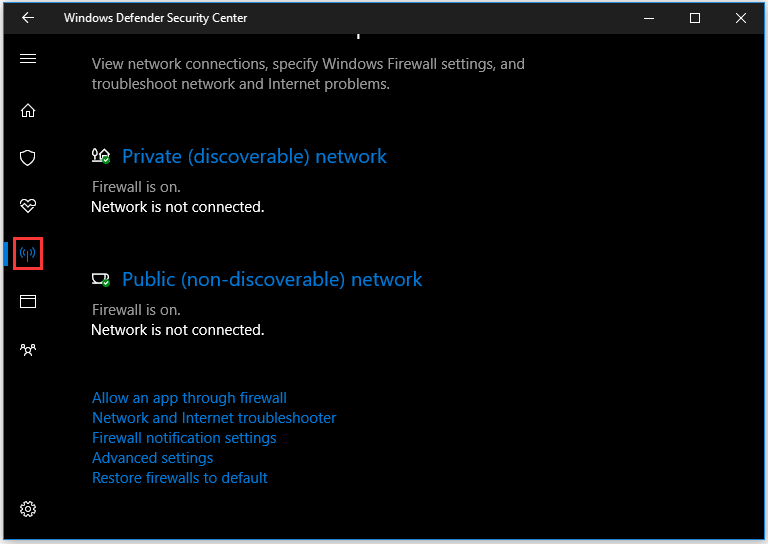
Paso 9: Haga clic en el tipo de red seguido de la palabra «activa» y apague el Firewall de Windows.
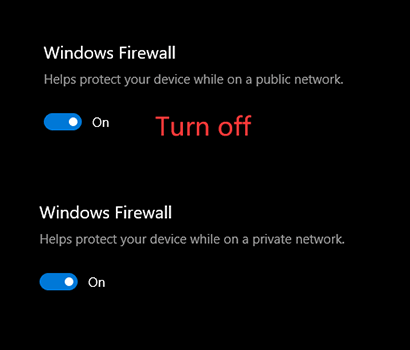
El Firewall de Windows y Windows Defender ahora están deshabilitados y puede intentar reiniciar FiveM. Si la falla se repite, parece que la interferencia de los programas de seguridad no es la causa real. Por lo tanto, active y repita los pasos anteriores para habilitar Windows Firewall y Windows Defender y continúe con las siguientes soluciones.
Solución 2: verifique la integridad de los archivos del juego
Ahora verifique la integridad de los archivos del juego GTA V para ver si hay archivos del juego corruptos o faltantes.
Para verificar la integridad de los archivos del juego, siga los pasos a continuación:
Etapa 1: Navega a la carpeta de instalación de tu juego, desplázate hacia abajo para encontrar el GTAVlauncher.exe bajar ó dejar algo.
2do paso: Haga clic derecho en el archivo y elíjalo Para crear un atajo opción.
Paso 3: Una vez creado el acceso directo, haga clic en él con el botón derecho del ratón y elija el Propiedades opción.
Paso 4: En la ventana de propiedades del archivo, cambie la dirección junto a Objetivo – culo «-Cheque”Con un espacio al final de la dirección.
Paso 5: Pinchalo Solicitar para guardar el cambio.
Paso 6: Haga doble clic en el acceso directo y verá que el acceso directo está abierto en el modo de verificación. El modo comprobará todos los archivos del juego y se asegurará de que ningún archivo del juego se haya dañado o extraviado.
Paso 7: Una vez completada la verificación, inicie el juego a través de GTAV.exe y espere a que se cargue en el Menú principal.
Paso 8: Una vez en el menú principal, cierre el juego e intente abrir FiveM.
Quizás le interese Cómo recuperar archivos dañados de manera eficiente para minimizar la pérdida
Solución 3: eliminar archivos temporales
La tercera solución para «FiveM no se iniciará» es eliminar los archivos temporales. He aquí cómo hacerlo:
Etapa 1: apurarse Windows + R, pegar % localappdata% en el cuadro de diálogo Ejecutar y presione el botón Entrar llave.
2do paso: Ve al camino: Datos / caché de la aplicación FiveM / FiveM.
Paso 3: Encuentra la carpeta llamada privado y eliminarlo.
Paso 4: Reinicia tu computadora.
Una vez que su sistema se reinicie, verifique si el problema persiste.
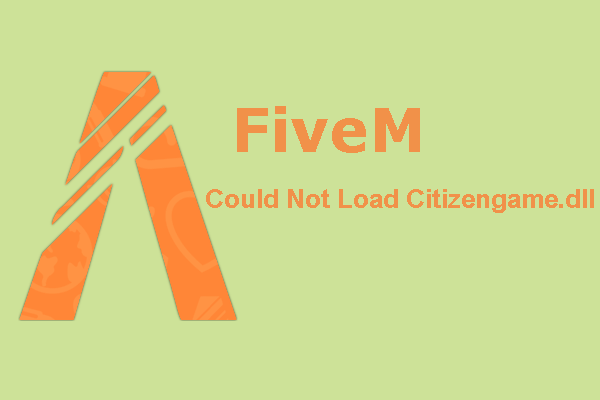
Este artículo le proporcionará formas de resolver el error FiveM no pudo cargar el archivo Citizengame.dll.
Solución 4: copie el archivo FiveM.exe a la carpeta GTA
Muchos usuarios han resuelto «FiveM no se iniciará» después de copiar el archivo FiveM.exe a la carpeta GTA. Funciona porque FiveM requiere ciertos módulos y bibliotecas que existen en el directorio de GTA. Entonces, prueba la solución.
Solución 5: deshabilite la GPU integrada
Si las soluciones anteriores no pueden ayudarlo y su computadora tiene dos GPU, desactive la integrada.
Aquí está el tutorial:
Etapa 1: Abra el Administrador de dispositivos haciendo clic derecho Esta PC en el escritorio y eligiendo Hacer de manera.
2do paso: En la ventana Administración de equipos, elija Administrador de dispositivos.

Paso 3: Haga doble clic Adaptador de pantalla y haga clic derecho en el modelo de GPU incorporado que su computadora debe elegir Desactivar el dispositivo.
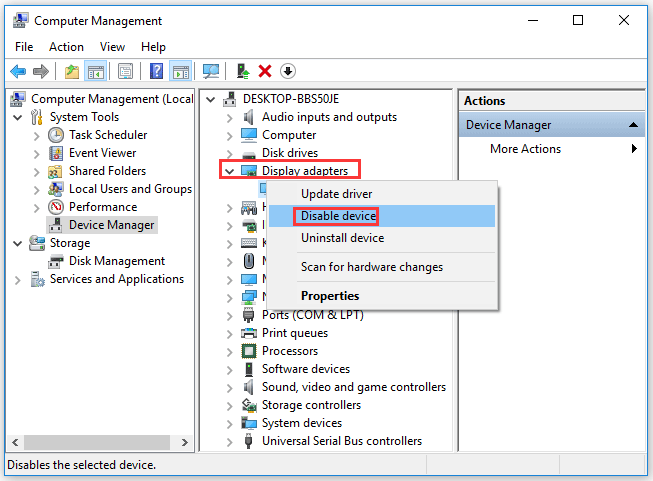
Ahora su GPU incorporada está deshabilitada y puede intentar reiniciar FiveM nuevamente.
Espero que este artículo pueda ayudarlo a ejecutar FiveM con éxito nuevamente.
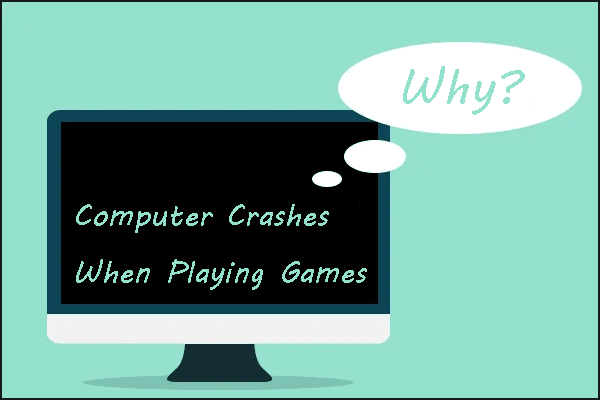
Como amante de los juegos, puede encontrar fallas en la computadora mientras juega. Este artículo ofrece soluciones a este problema.

![Lee más sobre el artículo Mira, una guía sobre cómo emparejar el controlador de PS4 con Android [Don’t Miss]](https://discoduro.club/wp-content/uploads/2021/11/mira-una-guia-sobre-como-emparejar-el-controlador-de-ps4-con-android-dont-miss-300x200.png)
![Lee más sobre el artículo Las 5 mejores alternativas del Administrador de tareas de Windows [Pick One Now]](https://discoduro.club/wp-content/uploads/2021/11/las-5-mejores-alternativas-del-administrador-de-tareas-de-windows-pick-one-now-300x200.jpg)

![Lee más sobre el artículo Cómo detener el accidente de Fallout New Vegas [5 Methods]](https://discoduro.club/wp-content/uploads/2021/11/como-detener-el-accidente-de-fallout-new-vegas-5-methods-300x200.jpg)